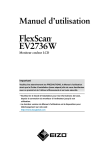2-4. Modification de la taille de l’écran
●
Modification de la taille de l’écran
L’image dans une résolution différente de celle recommandée s’affiche automatiquement en plein écran. Vous pouvez modifier le réglage de l’écran à l’aide de la fonction « Taille ».
Réglage
PleinEcran
Elargi
Normal
Fonction
Afficheuneimagesurlatotalitédel’écran.Danscertainscas,lesimagespeuventêtre déformées,carlafréquencedubalayageverticalestdifférentedelafréquencedu balayagehorizontal.
Afficheuneimagesurlatotalitédel’écran.Danscertainscas,unebandenoireverticale ouhorizontaleapparaîtafindecompenserladifférenceentrelafréquencedebalayage verticalethorizontal.
Affichelesimagesselonlarésolutionspécifiée.
Exemple : Taille de l’image 1280 × 1024
PleinEcran Elargi Normal
(2560×1440) (1800×1440) (1280×1024)
Procédure
1. Choisissez « Ecran » dans le menu de réglages, puis appuyez sur
2. Choisissez « Taille » dans le menu « Ecran », puis appuyez sur
.
.
Le menu « Taille » s’affiche.
3. Sélectionnez « Plein Ecran », « Elargi » ou « Normal » à l’aide des touches ou .
4. Appuyez sur pour quitter.
●
Pour modifier les caractères / lignes flous
Lorsqu’une image à faible résolution est affichée en mode « Plein Ecran » ou « Elargi », les caractères ou les lignes de l’image affichée risquent de devenir flous.
Attention
• Le réglage du lissage n’est pas forcément nécessaire, en fonction de la résolution de l’affichage. (L’icône de lissage est indisponible.)
Plage de réglage
1 à 5
Procédure
1. Choisissez « Ecran » dans le menu de réglages, puis appuyez sur
2. Choisissez « Lissage » dans le menu « Ecran », puis appuyez sur
Le menu « Lissage » s’affiche.
3. Utilisez les touches ou pour effectuer le réglage.
4. Appuyez sur pour quitter.
.
.
Chapitre2Ajustagedesécrans
21
Chapitre 3 Réglage du moniteur
3-1. Réglage du volume
Cette fonction permet de régler le volume.
Plage de réglage
0 à 30
Procédure
1. Appuyez sur .
2. Utilisez les touches ou pour effectuer le réglage.
3. Appuyez sur pour quitter.
Remarque
• Le volume des haut-parleurs et des écouteurs peut être réglé individuellement.
3-2. Sélection de la source sonore pendant l’utilisation de l’entrée du signal DisplayPort
Cette fonction vous permet de modifier la source sonore lors de l’entrée du signal DisplayPort. Vous pouvez sélectionner la mini-prise stéréo ou le DisplayPort.
Procédure
1. Choisissez « Son » dans le menu de réglages, puis appuyez sur
2. Choisissez « Source » dans le menu « Son », puis appuyez sur .
.
Le menu « Source » s’affiche.
3. Sélectionnez « Miniprise stéréo» ou « DisplayPort » à l’aide des touches ou .
4. Appuyez sur pour quitter.
Remarque
• Cette fonction peut être activée pendant que vous utilisez le signal DisplayPort.
3-3. Activer / Désactiver les communications DDC/CI
Cette fonction vous permet d’activer ou de désactiver les communications DDC/CI (voir
« 6-8. Glossaire » (page 47) ).
Procédure
1. Choisissez « Réglages moniteur » dans le menu de réglages, puis appuyez sur
2. Choisissez « DDC/CI » dans le menu « Réglages moniteur », puis appuyez sur
Le menu « DDC/CI » s’affiche.
3. Sélectionnez « Marche » ou « Arrêt » à l’aide des touches ou .
4. Appuyez sur pour quitter.
.
.
Remarque
• L’entrée DisplayPort de ce moniteur ne supporte pas la communication DDC/CI.
22
Chapitre3Réglagedumoniteur
3-4. Touches de verrouillage du fonctionnement
Cette fonction vous permet de verrouiller les réglages afin d’en éviter toute modification.
Procédure
1. Appuyez sur pour mettre le moniteur hors tension.
2. Maintenez enfoncée la touche lorsque vous appuyez sur pour mettre le moniteur sous tension.
Vous pouvez alterner entre la fonction de verrouillage et de déverrouillage en effectuant l’opération à l’étape 2.
Remarque
• Les fonctions suivantes sont disponibles même lorsque les touches sont verrouillées:
- Mise hors tension ou sous tension du moniteur avec la touche d’alimentation
3-5. Affichage et dissimulation du logo EIZO
Le logo EIZO apparaît à l’écran lors de la mise sous tension du moniteur. Vous pouvez décider d’afficher ou de cacher le logo EIZO.
Procédure
1. Choisissez « Réglages moniteur » dans le menu de réglages, puis appuyez sur .
2. Choisissez « Réglages du menu » dans le menu « Réglages moniteur », puis appuyez sur
3. Choisissez « Logo » dans le menu « Réglages du menu », puis appuyez sur
Le menu « Logo » s’affiche.
.
4. Sélectionnez « Marche » ou « Arrêt » à l’aide des touches ou .
5. Appuyez sur pour quitter.
.
3-6. Modification de la position d’affichage du menu
Réglage
Vous pouvez modifier la position d’affichage du menu Réglage.
Procédure
1. Choisissez « Réglages moniteur » dans le menu de réglages, puis appuyez sur .
2. Choisissez « Réglages du menu » dans le menu « Réglages moniteur », puis appuyez sur
3. Choisissez « Position du Menu » dans le menu « Réglages du menu », puis appuyez sur
Le menu « Position du Menu » s’affiche.
4. Ajustez la position à l’aide des touches ou .
5. Appuyez sur pour quitter.
.
.
Chapitre3Réglagedumoniteur
23
3-7. Réglage de la langue
Cette fonction vous permet de sélectionner la langue du menu Réglage et des messages.
Langues pouvant être sélectionnées
Anglais, Allemand, Français, Espagnol, Italien, Suédois, Japonais, Chinois simplifié, Chinois traditionnel
Procédure
1. Choisissez « Réglages moniteur » dans le menu de réglages, puis appuyez sur
2. Choisissez « Langue » dans le menu « Réglages moniteur », puis appuyez sur
Le menu « Langue » s’affiche.
3. Sélectionnez une langue à l’aide des touches ou .
4. Appuyez sur pour quitter.
.
.
24
Chapitre3Réglagedumoniteur